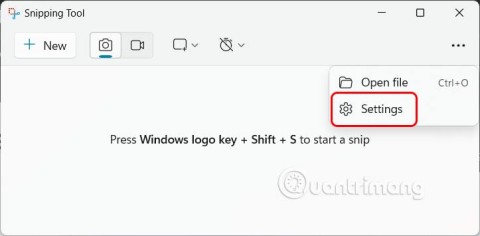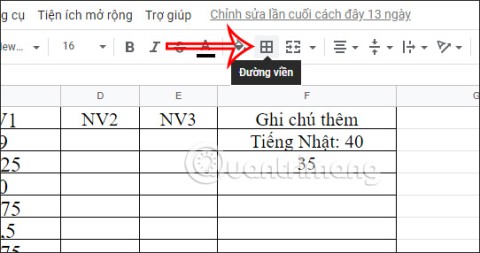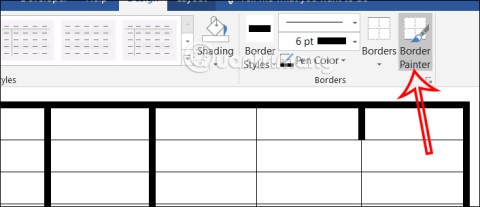كيفية إنشاء حدود نصية في Canva
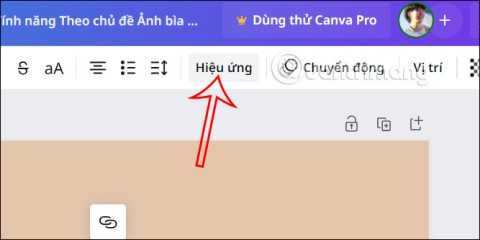
لا يوجد خيار لإنشاء حدود نصية في Canva، ولكن يمكنك الجمع بين خيارات وتأثيرات مختلفة لإنشاء حدود مذهلة لنصك في Canva.
Vignette هو تأثير كلاسيكي وخالد يعمل على تعتيم حواف الصورة للتركيز وجذب الانتباه إلى الموضوع. يمكن أن تعطي الصور المصغرة أيضًا للصورة مظهرًا عتيقًا أو حنينًا، أو تضيف إحساسًا بالغموض أو الدراما.
وبفضل Live Gradients في Photoshop 2023، أصبح إنشاء تأثيرات الصور المصغرة أسهل من أي وقت مضى. يشير مصطلح التدرج اللوني المباشر إلى أن جميع خصائص التدرج اللوني، بما في ذلك اللون والحجم والموضع، تظل قابلة للتعديل بعد رسم التدرج اللوني.
من خلال الجمع بين مرونة التدرجات اللونية المباشرة مع التدرج اللوني الكلاسيكي من المقدمة إلى التدرج اللوني الشفاف في برنامج Photoshop، يمكننا إضافة تأثير الظلال مع التحكم الكامل في مظهر هذا التأثير.
الخطوة 1: تصغير الصورة
أولاً، قم بتصغير الصورة لإضافة بعض المساحة حولها. سوف نحتاج إلى مساحة عند رسم التدرج.
لتصغير الشاشة، انتقل إلى قائمة "عرض" في شريط القائمة وحدد أمر " تصغير الشاشة" .
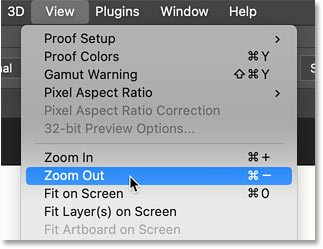
ستشاهد بعض المناطق الكرتونية الرمادية حول الصورة.
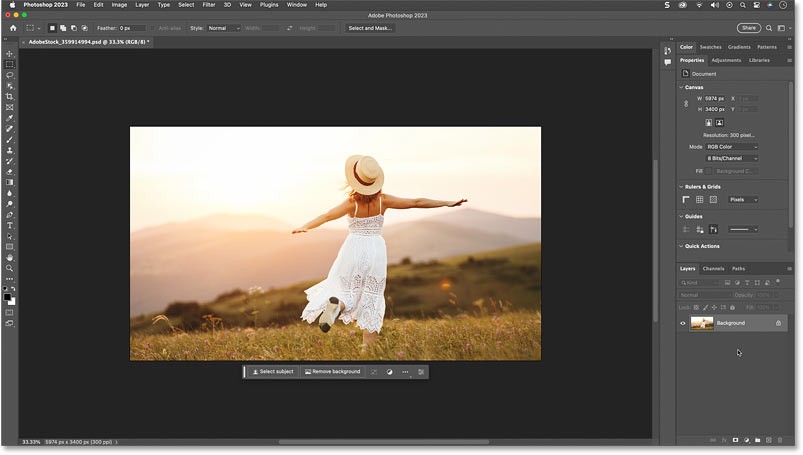
الخطوة 2: حدد أداة التدرج
بعد ذلك، حدد أداة التدرج اللوني على شريط الأدوات.
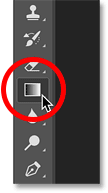
الخطوة 3: اضبط لون المقدمة على اللون الأسود
لا تزال في شريط الأدوات، تأكد من تعيين لون المقدمة على اللون الأسود.
إذا لم يكن الأمر كذلك، فاضغط على D على لوحة المفاتيح لإعادة تعيين ألوان المقدمة والخلفية إلى الوضع الافتراضي (الأسود للمقدمة والأبيض للخلفية).
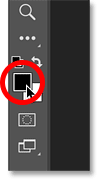
الخطوة 4: اضبط وضع الأداة على التدرج اللوني
بعد ذلك، في شريط الخيارات، تأكد من تعيين وضع الأداة (الجديد اعتبارًا من Photoshop 2023) على التدرج اللوني، وهو الوضع الافتراضي.
التدرج هو الإعداد الذي نحتاجه لرسم التدرج المباشر. الخيار الآخر، التدرج الكلاسيكي، يجبر أداة التدرج على التصرف كما فعلت في الإصدارات السابقة من Photoshop، وهو ما لن يعمل مع تأثير الصورة المصغرة لدينا.
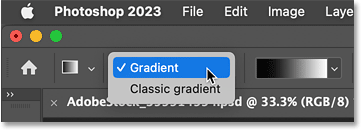
الخطوة 5: حدد المقدمة للتدرج الشفاف
لإنشاء تأثير الصورة المصغرة، نحتاج إلى تدرج الألوان من المقدمة إلى التدرج الشفاف في برنامج Photoshop.
لذلك انقر فوق عينة التدرج اللوني لفتح أداة اختيار الإعدادات المسبقة للتدرج اللوني.
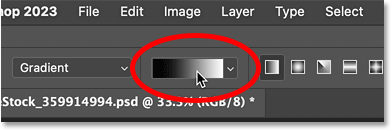
قم بالتدوير لفتح المجلد الأساسي وحدد التدرج اللوني من المقدمة إلى الشفافية (الصورة المصغرة في المنتصف).
ثم اضغط على Enter على جهاز كمبيوتر يعمل بنظام Windows أو Return على جهاز Mac لإغلاق أداة اختيار الإعدادات المسبقة.
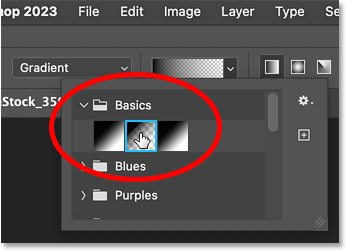
الخطوة 6: اضبط نمط التدرج على خطي
بجوار شريط معاينة التدرج توجد أيقونات نمط التدرج.
بالنسبة لتأثير الصورة المصغرة هذا، اختر النمط الشعاعي (الأيقونة الثانية من اليسار)، والذي سيرسم التدرج اللوني للخارج من مركزه.
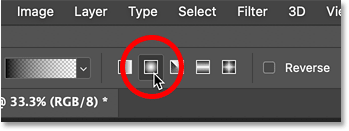
الخطوة 7: تشغيل خيار العكس
يمكنك أيضًا في شريط الخيارات تمكين خيار "عكس" عن طريق النقر فوق مربع الاختيار الخاص به.
إذا تخطيت هذه الخطوة، فلن يعمل تأثير الصورة المصغرة.

اترك خيار Dither ممكّنًا وطريقة الاستخدام ��ضبوطة على Perceptual. كلاهما إعدادات افتراضية. والآن نحن جاهزون لرسم التدرج.
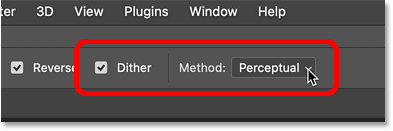
الخطوة 8: ارسم تدرجًا شعاعيًا لإضافة تأثير الصورة المصغرة الأولية
انقر مع الاستمرار على الصورة حيث تريد ظهور مركز تأثير الصورة المصغرة. لا داعي للقلق بشأن الحصول على الموضع الصحيح لأنه باستخدام التدرجات المباشرة يمكننا إعادة وضع التدرج بعد الرسم.
بعد ذلك، اضغط باستمرار على زر الماوس، ثم اسحب بعيدًا عن هذا الموضع لتمديد التدرج نحو الخارج.
يعتبر مركز التدرج شفافًا، مما يسمح للصورة الموجودة أسفله بالظهور من خلاله بينما يتلاشى التدرج إلى اللون الأسود عند الحافة الخارجية.
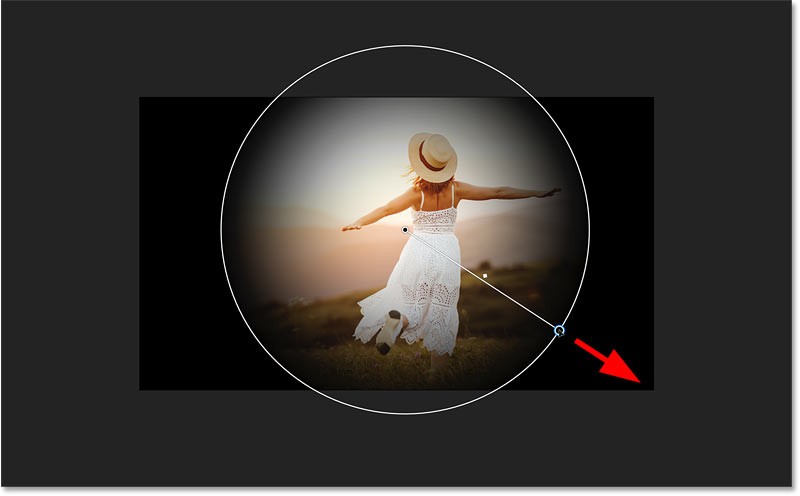
إذا رأيت اللون الأسود في المنتصف والشفافية حول الحواف، فذلك لأنك نسيت تفعيل خيار العكس في الخطوة السابقة. لذا، قم بتمكين هذا الخيار.
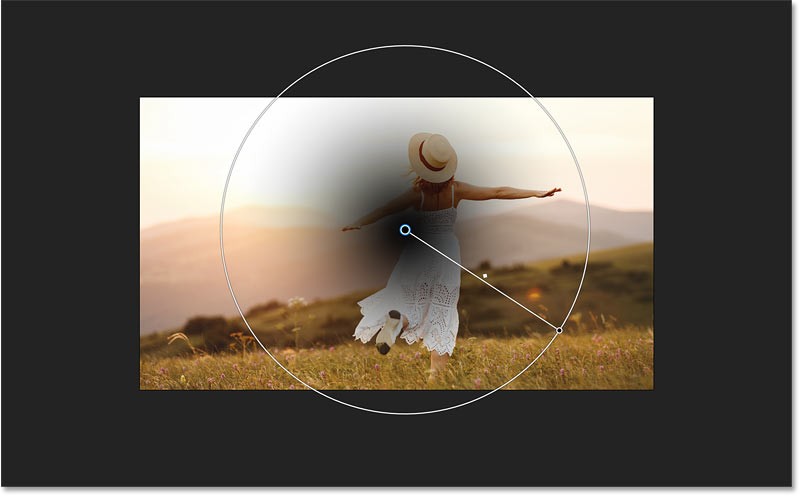
ثم استمر في رسم التدرج نحو الخارج. عادةً ما تريد تمديد التدرج اللوني إلى ما بعد حواف الصورة حتى لا تظهر الزوايا داكنة للغاية (وهذا هو السبب في تصغير حجم الصورة في الخطوة 1).
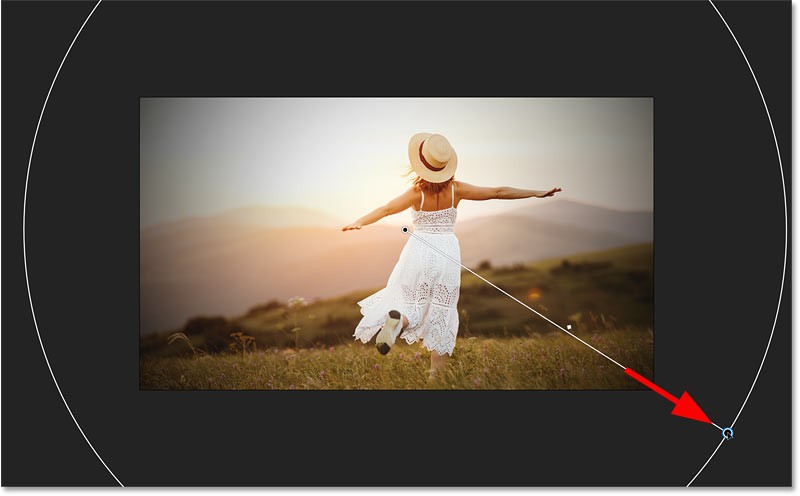
في لوحة الطبقات، يظهر التدرج اللوني على طبقة تعبئة التدرج اللوني الخاصة به. يؤدي هذا إلى إبقاء التدرج والصورة منفصلين حتى نتمكن من تحرير التدرج في المرة التالية.
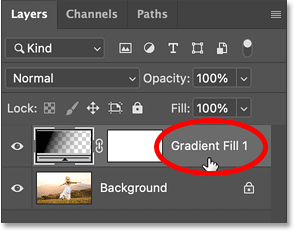
الخطوة 9: إعادة وضع تأثير الصورة المصغرة حول الموضوع
الآن بعد أن قمت برسم التدرج اللوني، يمكنك إعادة وضعه عن طريق سحب نقطة توقف اللون الدائرية الموجودة في المنتصف. وهذا يجعل من السهل تركيز الصورة المصغرة حول موضوعك أو وضعها أينما تريد. على سبيل المثال، اسحب مركز التدرج قليلاً إلى اليمين.
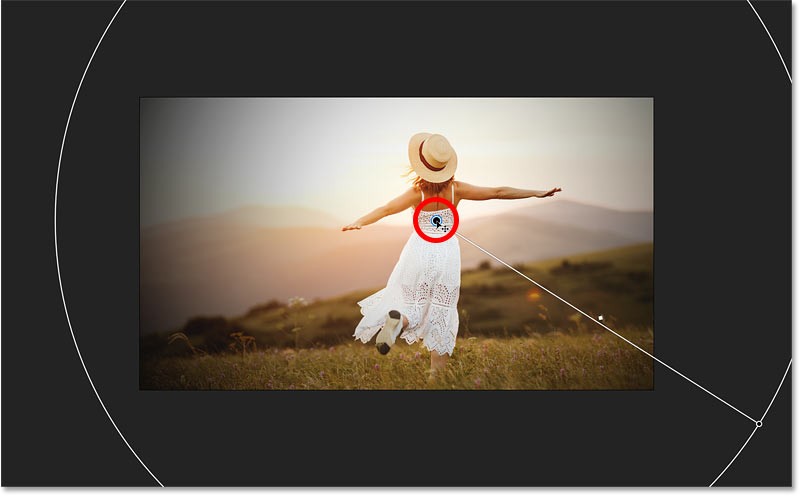
بعد نقل التدرج اللوني، قد تحتاج إلى تغيير حجمه عن طريق سحب نقطة توقف اللون عند الحافة الخارجية. هذا المثال سوف يمتد إلى أبعد قليلا.
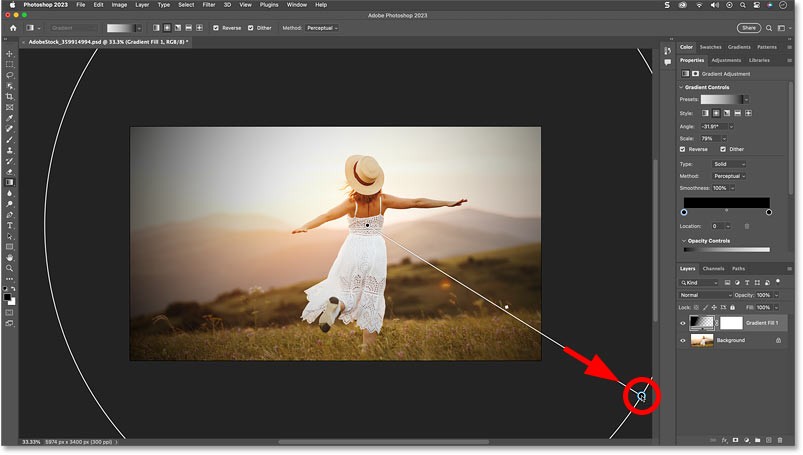
الخطوة 10: قم بتوسيع المنطقة الشفافة في المنتصف
إذا كان تأثير الصورة المصغرة يجعل موضوعك داكنًا للغاية، فيمكنك توسيع المنطقة الشفافة في منتصف التدرج اللوني.
انتقل إلى لوحة الخصائص ثم قم بالتمرير لأسفل إلى عناصر التحكم في التعتيم . قد تحتاج إلى تدويرها لفتحها.
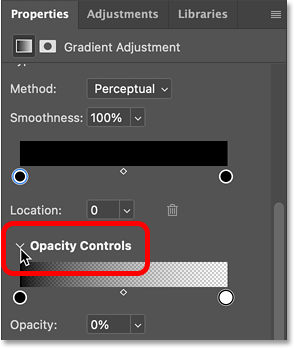
ثم انقر على علامة الشفافية البيضاء على اليمين وابدأ بالسحب إلى اليسار، ولكن راقب الصورة.

كلما قمت بالسحب أكثر، سيتم دفع الشفافية بعيدًا عن المركز، مما يجبر المناطق الداكنة على الاقتراب من الحواف واستعادة سطوع الكائن الأصلي.
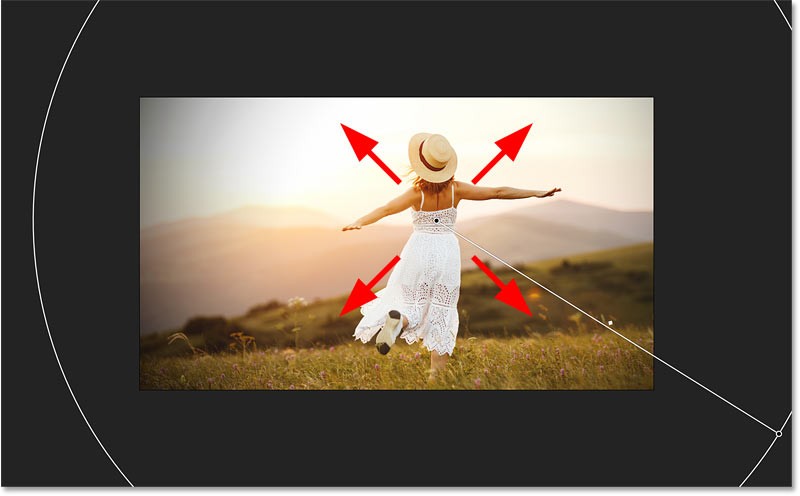
الخطوة 11: تغيير لون تأثير الصورة المصغرة
إن استخدام اللون الأسود للون تأثير الصورة المصغرة قد يجعل التأثير يبدو باهتًا. لتحديد لون مختلف، انقر نقرًا مزدوجًا فوق نقطة توقف اللون عند الحافة الخارجية للتدرج.
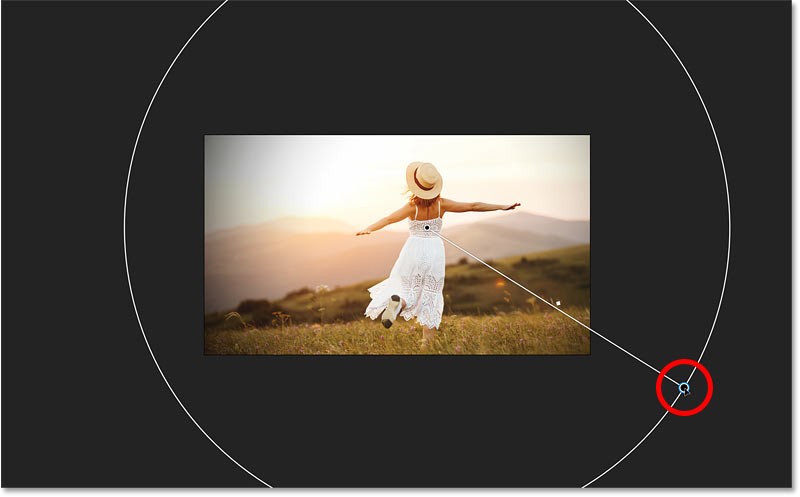
بعد ذلك، حدد لونًا جديدًا من Color Picker أو انقر فوق منطقة من الصورة لتجربة اللون.
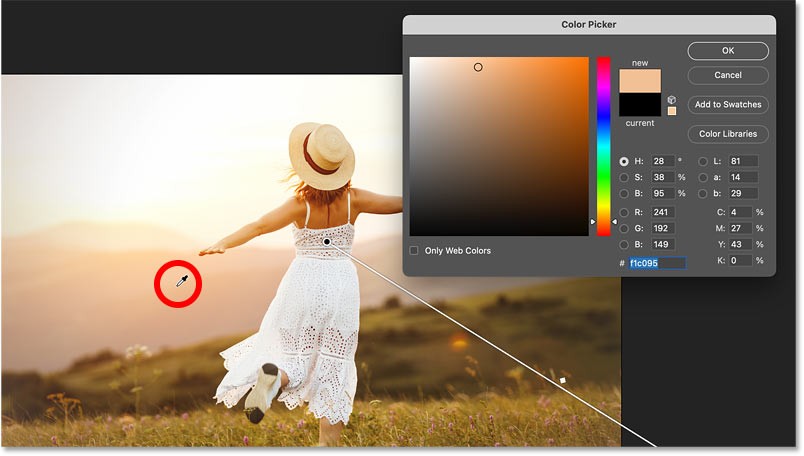
بعد ذلك، بما أن المثال يستخدم هذا اللون لإنشاء تأثير تعتيم، فسوف يتم تحديد إصدار أغمق وأكثر تشبعًا في أداة اختيار الألوان.
انقر فوق موافق لإغلاق أداة اختيار الألوان عند الانتهاء.
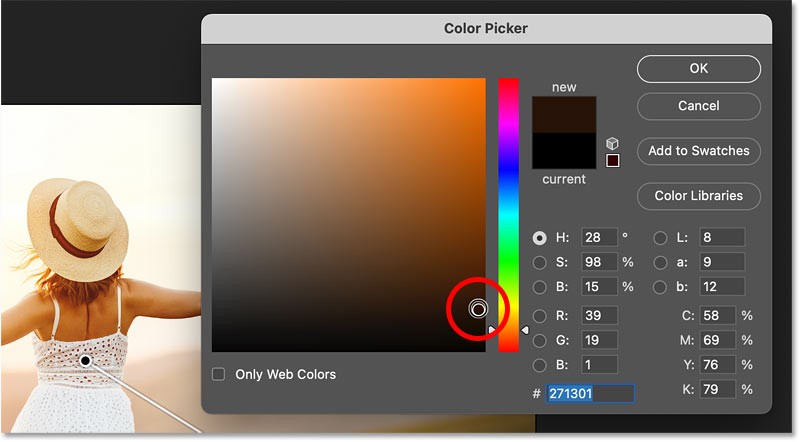
مع تحول التدرج الآن إلى اللون البني الداكن بدلاً من الأسود، يبدو تأثير الصورة المصغرة أكثر دقة وطبيعية.
لا يزال اللون الجديد المختار داكنًا جدًا بالنسبة لذوق المؤلف، ولكنه سيجعل من الأسهل رؤية الخطوة التالية حيث يوضح لك المقال كيفية إخفاء تأثير الصورة المصغرة في قسم الضوء.
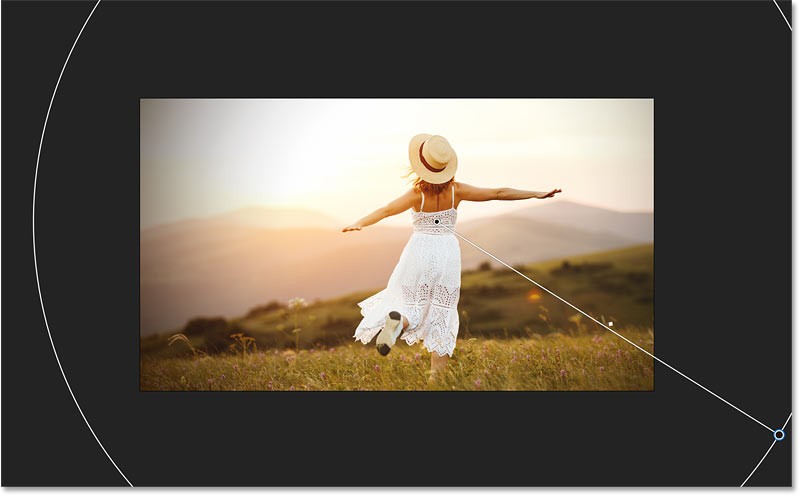
الخطوة 12: استعادة السطوع في المناطق المضيئة
إحدى المشاكل المتعلقة بتأثير الصورة المصغرة هي أنها تغمق الأجزاء المضيئة. من خلال صورة المثال، هذا واضح جدًا في السماء.
لتقليل تأثير الصورة المصغرة في المناطق الساطعة، انقر فوق أيقونة fx في أسفل لوحة الطبقات.
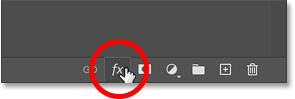
ثم حدد خيارات المزج من أعلى القائمة.
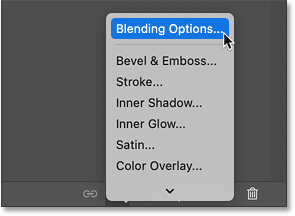
في أسفل مربع حوار نمط الطبقة ، ابحث عن شريط تمرير الطبقة الأساسية (أسفل الشريطين).
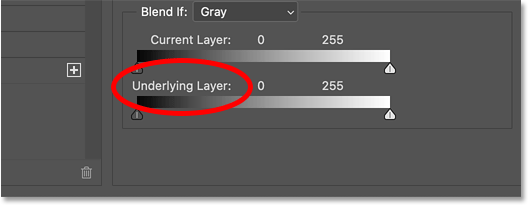
في الجزء السفلي الأيمن من الشريط يوجد شريط تمرير أبيض اللون.
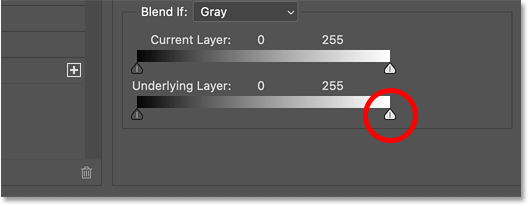
اضغط باستمرار على مفتاح Alt على جهاز كمبيوتر يعمل بنظام Windows أو مفتاح Option على جهاز Mac. ثم اضغط باستمرار على مفتاح السهم، وانقر واسحب إلى الجانب الأيمن.
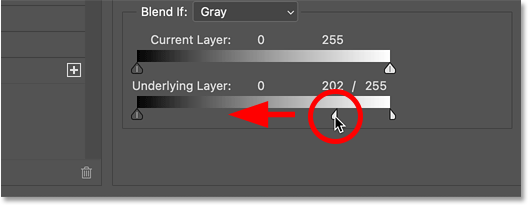
انتبه إلى الصورة أثناء استمرار السحب إلى اليسار. كلما قمت بالسحب أكثر، سيتم استعادة المزيد من النقاط البارزة، لذا قم بضبط شريط التمرير حسب الحاجة.
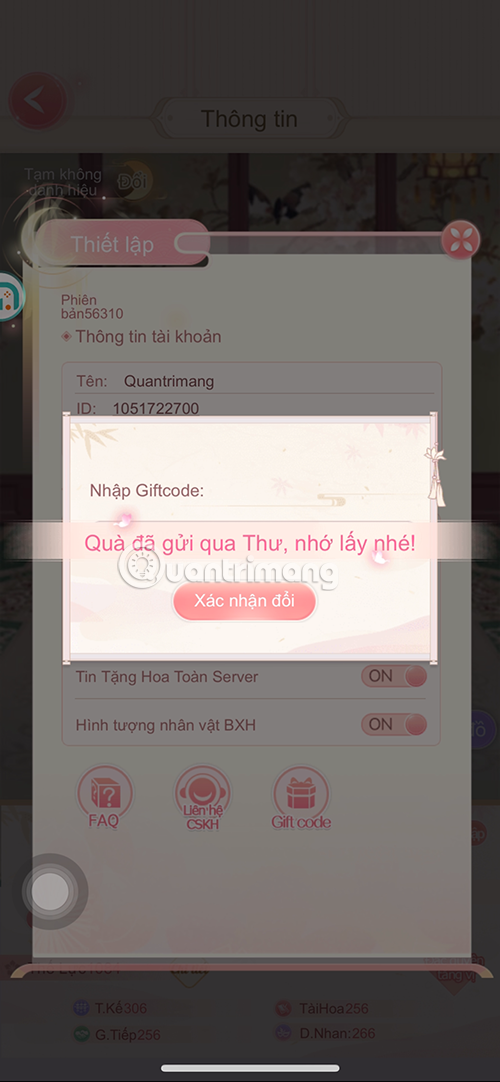
انقر فوق موافق لإغلاق مربع حوار نمط الطبقة عند الانتهاء.
والآن أصبحت الصورة الصغيرة بالكاد مرئية في السماء (بقع ساطعة) بينما لا تزال تغمق الحواف والزوايا في النصف السفلي من الصورة.
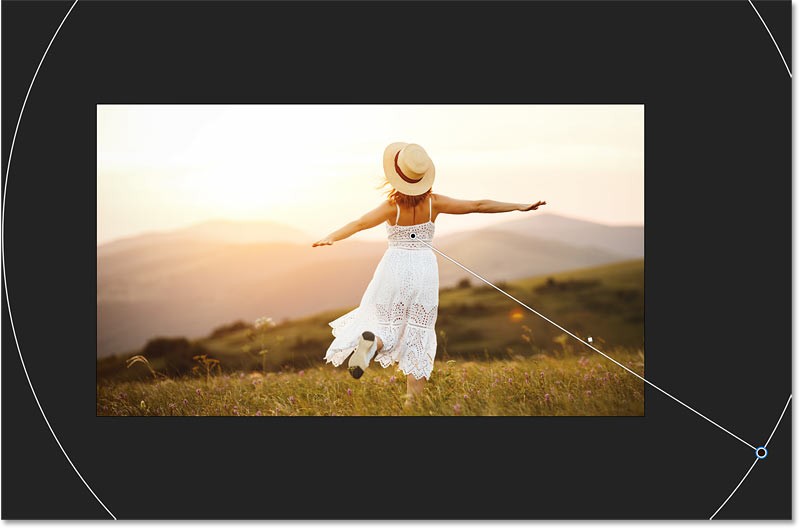
الخطوة 13: تغيير وضع المزج إلى Soft Light
هناك طريقة أخرى لجعل الصورة المصغرة تبدو أكثر طبيعية وهي تغيير وضع المزج في لوحة الطبقات.
مع تنشيط طبقة التعبئة المتدرجة، قم بتغيير وضع المزج من عادي إلى ضوء ناعم .
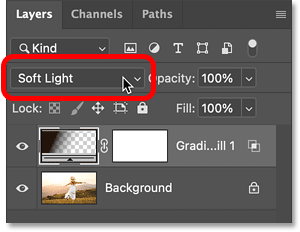
في حين أن وضع المزج العادي (الافتراضي) يعمل فقط على تعتيم الصورة، فإن وضع Soft Light يشبه إلى حد كبير تأثير الإضاءة، حيث يمزج الضبابية والصورة بشكل أفضل.

الخطوة 14: اضبط حجم أو موضع التأثير إذا لزم الأمر
قم بإجراء أي تعديلات نهائية على حجم أو موضع تأثير الانتقال عن طريق سحب نقاط اللون.
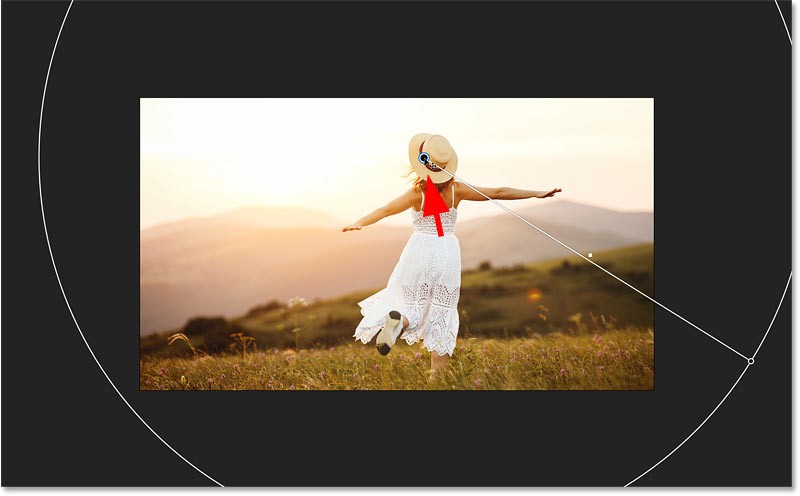
الخطوة 15: قم بتمويه تأثير الصورة المصغرة عن طريق تقليل التعتيم
أخيرًا، إذا كان تأثير الصورة المصغرة يبدو قويًا للغاية، فيمكنك تخفيف التمويه عن طريق تقليل تعتيم طبقة التعبئة المتدرجة في لوحة الطبقات.
على سبيل المثال، قم بتقليل التعتيم إلى 80%.
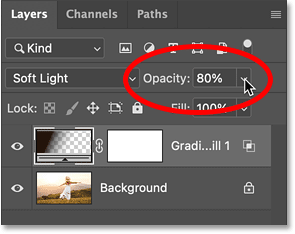
كيفية إخفاء عناصر التحكم في التدرج المباشر
لإخفاء عناصر التحكم في التدرج اللوني والحصول على رؤية أفضل لتأثير الصورة المصغرة، حدد طبقة الخلفية في لوحة الطبقات لإلغاء تحديد طبقة التعبئة المتدرجة.
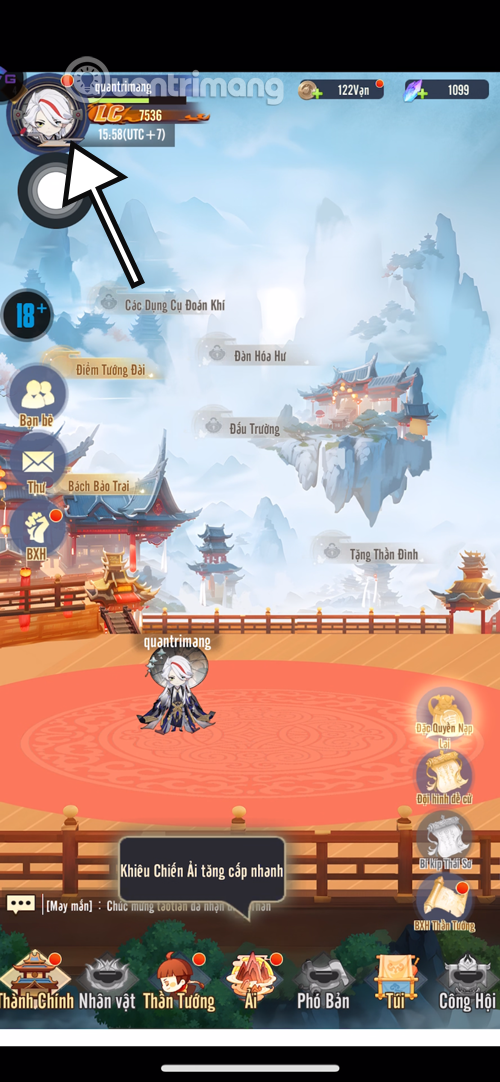
إخفاء عناصر التحكم بالتدرج اللوني عن طريق تحديد طبقة أخرى.
وهنا هو التأثير النهائي.
تم إضافة تأثير الصورة المصغرة إلى الصورة باستخدام برنامج فوتوشوب.

انظر أيضا:
لا يوجد خيار لإنشاء حدود نصية في Canva، ولكن يمكنك الجمع بين خيارات وتأثيرات مختلفة لإنشاء حدود مذهلة لنصك في Canva.
يتيح لك تطبيق Snipping tool على Windows 11 تحرير لقطات الشاشة، على سبيل المثال، يمكنك تمكين حدود لقطة الشاشة على Snipping Tool.
باستخدام جداول بيانات Google، يمكنك تغيير حدود الجدول بالكامل إلى اللون الذي تريده ثم طباعة جدول البيانات بهذا اللون.
بعد إنشاء جدول في Word، فإن إضافة حدود للجدول في Word يجعل الجدول أسهل للرؤية ويجذب انتباه المشاهد.
في هذه المقالة، سنرشدك إلى كيفية استعادة الوصول إلى القرص الصلب عند تعطله. هيا نتابع!
للوهلة الأولى، تبدو سماعات AirPods كأي سماعات أذن لاسلكية حقيقية أخرى. لكن كل ذلك تغير بعد اكتشاف بعض الميزات غير المعروفة.
أطلقت شركة Apple نظام التشغيل iOS 26 - وهو تحديث رئيسي بتصميم زجاجي مصنفر جديد تمامًا، وتجارب أكثر ذكاءً، وتحسينات للتطبيقات المألوفة.
يحتاج الطلاب إلى نوع محدد من أجهزة الكمبيوتر المحمولة لدراستهم. لا ينبغي أن يكون قويًا بما يكفي لأداء جيد في تخصصهم المختار فحسب، بل يجب أيضًا أن يكون صغيرًا وخفيفًا بما يكفي لحمله طوال اليوم.
تعتبر إضافة طابعة إلى نظام التشغيل Windows 10 أمرًا بسيطًا، على الرغم من أن العملية بالنسبة للأجهزة السلكية ستكون مختلفة عن تلك الخاصة بالأجهزة اللاسلكية.
كما تعلمون، تُعدّ ذاكرة الوصول العشوائي (RAM) جزءًا أساسيًا من مكونات الحاسوب، فهي بمثابة ذاكرة لمعالجة البيانات، وهي العامل الحاسم في سرعة الحاسوب المحمول أو الحاسوب الشخصي. في المقالة التالية، سيقدم لكم WebTech360 بعض الطرق للتحقق من أخطاء ذاكرة الوصول العشوائي (RAM) باستخدام برامج على نظام ويندوز.
لقد اجتاحت أجهزة التلفاز الذكية العالم حقًا. مع وجود العديد من الميزات الرائعة واتصال الإنترنت، غيرت التكنولوجيا الطريقة التي نشاهد بها التلفزيون.
الثلاجات هي أجهزة مألوفة في المنازل. تحتوي الثلاجات عادة على حجرتين، حجرة التبريد واسعة وتحتوي على ضوء يضيء تلقائيًا في كل مرة يفتحها المستخدم، بينما حجرة الفريزر ضيقة ولا تحتوي على ضوء.
تتأثر شبكات Wi-Fi بالعديد من العوامل التي تتجاوز أجهزة التوجيه وعرض النطاق الترددي والتداخل، ولكن هناك بعض الطرق الذكية لتعزيز شبكتك.
إذا كنت تريد الرجوع إلى نظام التشغيل iOS 16 المستقر على هاتفك، فإليك الدليل الأساسي لإلغاء تثبيت نظام التشغيل iOS 17 والرجوع من نظام التشغيل iOS 17 إلى 16.
الزبادي طعام رائع. هل من الجيد تناول الزبادي يوميًا؟ عندما تأكل الزبادي يومياً كيف سيتغير جسمك؟ دعونا نكتشف ذلك معًا!
تناقش هذه المقالة أكثر أنواع الأرز المغذية وكيفية تحقيق أقصى قدر من الفوائد الصحية لأي نوع أرز تختاره.
إن إنشاء جدول للنوم وروتين وقت النوم، وتغيير المنبه، وتعديل نظامك الغذائي هي بعض التدابير التي يمكن أن تساعدك على النوم بشكل أفضل والاستيقاظ في الوقت المحدد في الصباح.
الإيجار من فضلك! Landlord Sim هي لعبة محاكاة للهواتف المحمولة تعمل على نظامي التشغيل iOS وAndroid. ستلعب دور مالك مجمع سكني وتبدأ في تأجير شقة بهدف ترقية التصميم الداخلي لشققك وتجهيزها للمستأجرين.
احصل على رمز لعبة Bathroom Tower Defense من Roblox واستخدمه للحصول على مكافآت مثيرة. سيساعدونك على ترقية أو فتح الأبراج ذات الضرر الأعلى.